插件安装后不生效或报错的常见原因包括兼容性问题、插件冲突、配置错误、文件损坏等,解决方法依次为检查插件支持版本、禁用冲突插件、查看输出面板错误信息、重新安装插件、查阅文档或社区反馈;2. 高效管理插件的方法包括按工作区配置启用插件、定期清理无用插件、使用插件包统一安装、监控插件性能以保持vscode运行流畅;3. 高级用法包括自定义命令快捷键、使用远程开发插件实现跨环境开发、利用代码片段提升编码效率,推荐必备插件有prettier/eslint、gitlens、live server、path intellisense及docker/kubernetes插件,合理配置可显著提升开发效率和体验。
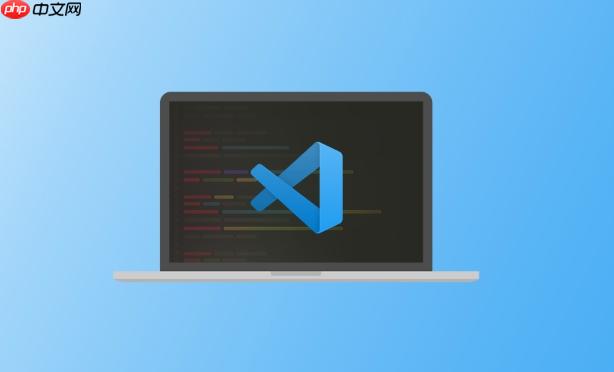
VSCode(Visual Studio Code)作为我日常开发的主力工具,其强大之处很大程度上就体现在它灵活且海量的扩展插件生态上。安装和管理这些插件,其实并不复杂,核心在于找到适合自己的,并让它们真正为你的效率服务。简单来说,安装就是通过内置商店搜索点击,管理则涉及启用、禁用、更新乃至卸载,以及更深层次的个性化配置。
VSCode 扩展插件的安装与管理,说起来是基础操作,但真正用好它们,才能让这个编辑器发挥出超越文本编辑器的巨大潜力。
打开 VSCode 后,通常我做的第一件事就是确保我的开发环境是完整的。安装插件非常直观: 在侧边栏找到那个四方块的图标,或者直接按下
Ctrl+Shift+X
Cmd+Shift+X
管理已安装的插件,同样在扩展视图里操作。你会看到一个列表,显示所有你已经安装的插件。 每个插件条目旁都有一个齿轮图标,点击它,你可以选择 “Disable”(禁用)、“Uninstall”(卸载)。禁用功能非常实用,尤其当你怀疑某个插件导致性能问题或与其他插件冲突时,可以暂时禁用它来排查。 如果插件有更新,VSCode 会在扩展视图的顶部或插件条目旁显示更新提示,点击即可更新。 此外,VSCode 的 “Settings Sync” 功能,我个人觉得是神器。它能将你的设置、快捷键、以及最重要的——已安装的扩展列表同步到云端。这意味着你在任何一台电脑上登录 VSCode,都能快速恢复到你熟悉的开发环境,省去了重复安装的麻烦。
遇到插件安装后不生效或者持续报错的情况,这几乎是每个VSCode用户都可能经历的“小插曲”。我遇到过好几次,那种感觉就像精心准备了一桌菜,结果发现燃气灶没火一样,有点沮丧。但多数时候,这些问题都有迹可循,并且解决起来并不复杂。
一个常见的原因是兼容性问题。比如,某个插件可能只支持特定版本的VSCode,或者与你的操作系统(Windows、macOS、Linux)存在某种不兼容。虽然这种情况现在比较少见,但老旧的插件或者一些社区维护不那么积极的插件,确实有可能出现。检查插件的详情页,通常会有它支持的VSCode版本范围。
插件间的冲突也是一个大头。你可能安装了两个功能相似但实现方式不同的插件,它们在后台争抢资源或者修改同一个配置项,最终导致一个或两个都无法正常工作。举个例子,我曾经同时安装了两个代码格式化插件,结果每次保存文件,格式化效果都像“抽风”一样跳来跳去。解决办法通常是,先禁用你怀疑有问题的插件,逐一排查。VSCode的“输出”面板(
View -> Output
Help -> Toggle Developer Tools
再就是配置问题。有些插件需要特定的配置才能生效,比如指向某个可执行文件路径,或者设置特定的语言模式。如果这些配置不正确,插件自然无法工作。仔细阅读插件的文档是王道,很多时候问题出在自己漏掉了一个配置项。
如果以上方法都不行,我会尝试重新安装插件。有时候下载过程可能出现问题,或者文件损坏。卸载后重新安装,往往能解决一些玄学问题。最后,如果问题依然存在,我会去插件的GitHub仓库或者社区论坛看看,是不是有其他人也遇到了类似的问题,或者直接提一个issue。毕竟,这些插件都是由开发者们维护的,他们最清楚自己的“孩子”可能有哪些脾气。
随着使用VSCode时间的增长,我的插件列表也变得越来越长,这就像一个数字化的“工具箱”,里面塞满了各种各样的工具。然而,工具太多也可能变成负担,影响启动速度,甚至导致内存占用过高。因此,高效管理这些插件,是我提升开发效率的重要一环。
首先,我非常推崇按工作区(Workspace)管理插件。VSCode允许你为每个项目(或工作区)单独配置启用或禁用哪些插件。这意味着,当我处理一个Python项目时,我可以只启用Python相关的插件,而禁用所有前端或者Java相关的插件。这样既能保持VSCode的轻量和快速,又能确保当前项目的开发环境是“干净”且高效的。在项目根目录创建一个
.vscode
extensions.json
其次,定期审视和清理是必不可少的。我大概每隔几个月就会花点时间,过一遍我的插件列表。问问自己:这个插件我还在用吗?它真的提升了我的效率吗?有没有更好的替代品?那些长时间不用的、或者已经有内置功能替代的插件,我会毫不犹豫地卸载掉。这就像给家里的杂物做“断舍离”一样,清爽的感觉能让人心情愉悦,也能让VSCode跑得更欢。
我还会关注插件包(Extension Packs)。很多时候,社区或插件开发者会把一组常用插件打包成一个“插件包”。比如,你安装一个“Python Extension Pack”,它可能包含了Python语言支持、Jupyter、Pylance等多个核心插件。这省去了我逐个搜索安装的麻烦,而且这些包通常是经过优化的,插件之间兼容性也更好。
最后,性能监控也不容忽视。如果VSCode运行缓慢,或者风扇狂转,我会打开任务管理器(Windows)或活动监视器(macOS),看看哪个进程占用了大量资源。有时候,某个插件可能存在内存泄漏或者CPU占用过高的问题。一旦发现,我会尝试禁用它,或者寻找替代品。保持VSCode的“健康”运行状态,是高效开发的基础。
VSCode扩展插件的魅力远不止于安装和管理。深入挖掘它们的潜力,你会发现它们能极大地拓展VSCode的功能边界,让你的开发体验达到一个全新的高度。这就像拥有了一把瑞士军刀,你不仅知道怎么打开它,更重要的是知道如何使用每一把小工具。
一个非常实用的高级用法是利用插件提供的命令和自定义快捷键。很多插件安装后,会向VSCode的命令面板(
Ctrl+Shift+P
远程开发插件(Remote Development extensions)是VSCode的一大亮点,也是我个人最常用的高级功能之一。无论是通过SSH连接到远程服务器进行开发,还是在Docker容器或WSL(Windows Subsystem for Linux)中工作,这些插件都能让你在本地VSCode中获得几乎和本地开发一样的体验。这意味着你可以在一台配置较低的本地机器上,连接到一台高性能的云服务器进行开发,或者在容器中构建一个完全隔离且一致的开发环境,而不用担心环境污染。这对于跨平台开发或者团队协作来说,简直是革命性的。
此外,代码片段(Snippets)管理也是一个被低估但极其高效的功能。很多插件会提供特定语言或框架的代码片段,比如输入
log
console.log()
至于推荐,这真的可以列出一长串清单,而且每个人的需求都不同。但有些插件几乎是“必备”的:
说到底,VSCode的扩展生态就像一个巨大的宝库,你投入的时间去探索和配置它们,最终都会以效率的提升和更愉悦的开发体验回报给你。真正的力量在于,你如何将这些工具融入到你独特的开发工作流中,让它们成为你得心应手的“延伸”。
以上就是VSCode 如何安装和管理扩展插件 VSCode 扩展插件的安装与管理教程的详细内容,更多请关注php中文网其它相关文章!

每个人都需要一台速度更快、更稳定的 PC。随着时间的推移,垃圾文件、旧注册表数据和不必要的后台进程会占用资源并降低性能。幸运的是,许多工具可以让 Windows 保持平稳运行。

Copyright 2014-2025 https://www.php.cn/ All Rights Reserved | php.cn | 湘ICP备2023035733号